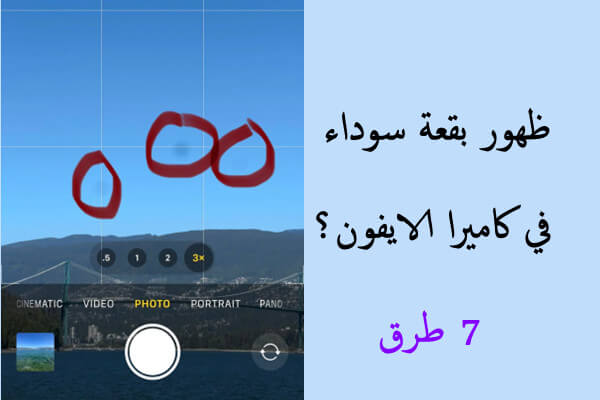
هل تشعر مثل هذا المستخدم، عندما تقوم بالتقاط لحظات حياتنا، وتشعر بالإرباك بسبب نقطة سوداء في كاميرا الايفون؟ لا داعي للقلق، سيكشف هذا المقال لك عن سبع طرق لإصلاح مشكلة ظهور بقعة سوداء في كاميرا الايفون، لتعيد لك قوة التصوير والوضوح.
ما سبب ظهور بقعة سوداء في كاميرا الايفون؟
عندما تلتقط صورًا باستخدام iPhone، قد تلاحظ وجود نقاط غريبة، نقاط سوداء، نقاط خضراء، نقاط حمراء، وما إلى ذلك، فلماذا يحدث هذا؟ يمكن أن يكون هناك العديد من الأسباب التي تؤدي إلى ظهور بقعة في كاميرا الايفون:
- 😞 التصوير في ضوء قوي: عندما يتعرض iPhone مباشرة لضوء قوي، يمكن أن يحدث انعكاس الضوء من مستشعر CMOS وزجاج الحماية أمام العدسة، مما يؤدي إلى ظهور "نقطة سوداء" في الصورة.
- 😞 غبار وحطام على العدسة: تراكم الجسيمات الدقيقة على سطح العدسة يمكن أن يؤثر على دخول الضوء، مما يتسبب في ظهور نقاط سوداء.
- 😞 الضرر الفيزيائي: السقوط أو التلف الآخر قد يؤثر على عدسة الكاميرا، مما يجعل الضوء غير متساوٍ ويسبب ظهور نقاط سوداء.
- 😞 مشكلات في الفتحة البؤرية: قد تؤدي مشكلات في الفتحة البؤرية إلى التحكم غير الطبيعي في الضوء، مما يؤدي إلى ظهور نقاط سوداء في الصور.
- 😞 مشاكل في البرمجيات: قد يؤدي خلل في تطبيق الكاميرا أو نظام iOS إلى ظهور مشكلات بالنقاط السوداء.

7 طرق لإصلاح نقطة سوداء في كاميرا الايفون
إذا قمت بتجربة التصوير في ظروف إضاءة عادية وتنظيف عدسة كاميرا iPhone، واستمرت المشكلة في ظهور النقطة السوداء، ماذا يجب عليك فعله؟ حسنا، فيما يلي 7 طرق فعّالة لمساعدتك في تخلص من نقطة سوداء الكاميرا ايفون بشكل سريع!
1التحقق من تلف العدسة
أثناء إصلاح مشكلة ظهور نقاط سوداء على كاميرا iPhone، يعد فحص العدسة بعناية هو الخطوة الأولى. يرجى اتباع الخطوات التالية:
- بعد تنظيف سطح العدسة، قم بفحص سطح العدسة بعناية للتحقق من وجود تشققات وخدوش وأضرار فيزيائية واضحة. يمكن أن تؤدي هذه الأضرار إلى تشتت الضوء وتكوين النقاط السوداء.
- قم بتوجيه الكاميرا نحو مصدر ضوء، مثل أشعة الشمس أو الإضاءة الاصطناعية، ولاحظ ما إذا كان هناك ظواهر انعكاس غير طبيعية على سطح العدسة، وهذا قد يكون إشارة للتلف.
إذا تبين خلال الفحص أن العدسة تعاني من تلف، نوصي بالبحث عن دعم فني متخصص أو زيارة مركز صيانة Apple المعتمد لفحص وإصلاح إضافي. إذا كانت العدسة سليمة، يمكن متابعة التجربة باستخدام أسلوب الإصلاح التالي.
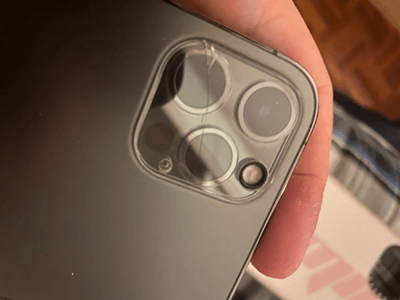
2إعادة تعيين إعدادات الكاميرا
إعادة تعيين إعدادات الكاميرا قد تساعد في التخلص من بعض المشاكل الغريبة في كاميرا iPhone. يمكنك القيام بذلك عبر الخطوات التالية:
- 1. افتح إعدادات الايفون وحدد الكاميرا للدخول.
- 2. في إعدادات الكاميرا، انقر فوق " الاحتفاظ بالإعدادات ".
- 3. قم بإيقاف تشغيل زر " وضع الكاميرا " لاستعادته إلى الإعدادات الإفتراضية.
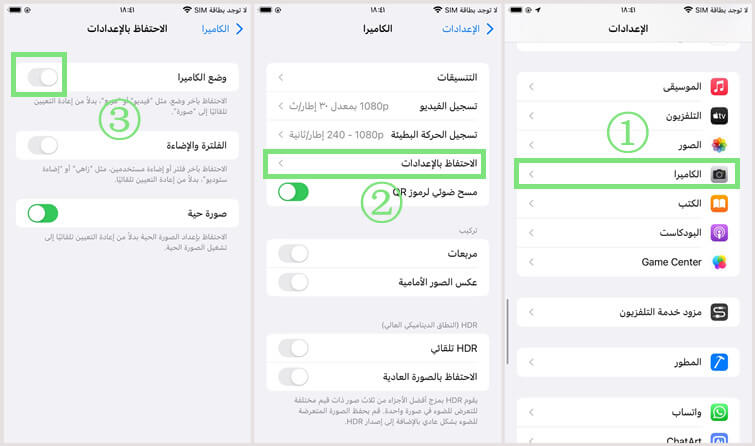
3إعادة تشغيل iPhone
إعادة تشغيل iPhone يمكن أن تحل الأخطاء البرمجية المؤقتة، وربما تكون مفيدة في إصلاح مشكلة النقاط السوداء في الكاميرا.
بالنسبة لأجهزة iPhone X والأحدث (بدون زر الهوم):
- 1. اضغط باستمرار على "زر الجانب" (أو الجزء العلوي) وزر "رفع الصوت" أو "خفض الصوت" حتى تظهر شريط إيقاف التشغيل.
- 2. اسحب شريط إيقاف التشغيل وانتظر حتى يتم إيقاف تشغيل الجهاز.
- 3. اضغط مرة أخرى على زر الجانب لتشغيل الجهاز.
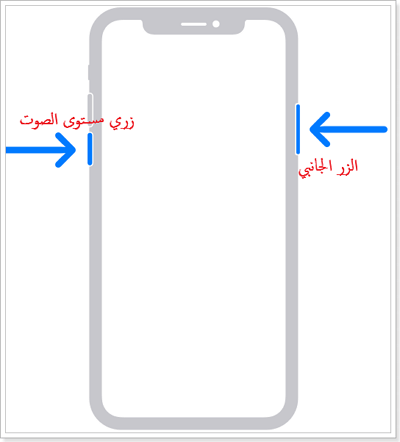
بالنسبة لأجهزة iPhone 8 والأقدم (مع زر الهوم):
- 1. اضغط باستمرار على "زر الجانب" (أو الجزء العلوي) أو "زر الهوم" حتى تظهر شريط إيقاف التشغيل.
- 2. اسحب شريط إيقاف التشغيل وانتظر حتى يتم إيقاف تشغيل الجهاز.
- 3. اضغط مرة أخرى على "زر الجانب" أو "زر الهوم" لتشغيل الجهاز.
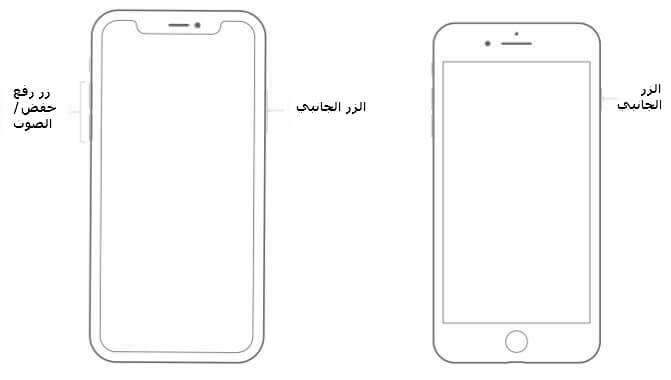
إعادة تشغيل iPhone قد تكون فعّالة في حالات الأخطاء البرمجية المؤقتة، ولكن إذا استمرت مشكلة النقاط السوداء، قد تحتاج إلى تجربة حلول أخرى.
4تحديث نظام iOS
التأكد من أن نظام iPhone الخاص بك هو أحدث إصدار يمكن أن يحل بعض المشكلات المتعلقة بأداء الكاميرا، بما في ذلك ظهور النقاط السوداء.
- 1. افتح "الإعدادات" > "عام" > "تحديث البرنامج".
- 2. سيقوم النظام بفحص توفر إصدار iOS الجديد. حدد "تحميل وتثبيت" واتبع التعليمات على الشاشة لإكمال التحديث.
- 3. بعد اكتمال التحديث، أعد تشغيل iPhone الخاص بك وتحقق مما إذا كانت المشكلة ما زالت قائمة أثناء التقاط الصور.
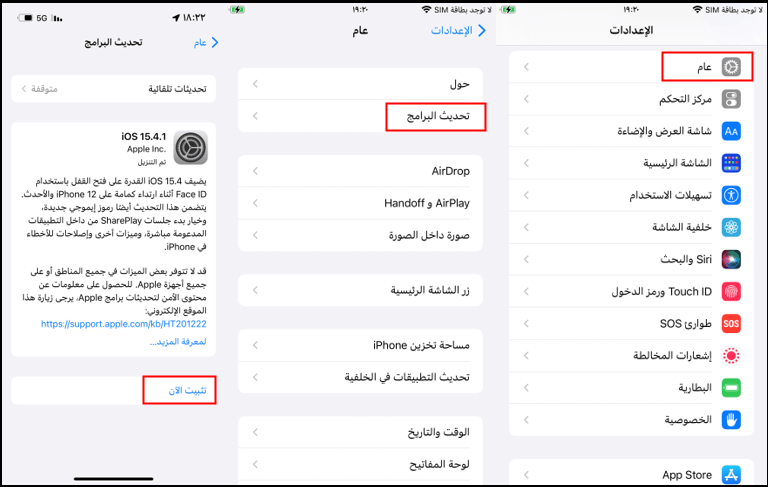
5إصلاح مشكلة نظام iPhone
بعض الأحيان، يمكن أن تكون مشكلة النقاط السوداء التي تبدو بسيطة ناتجة عن خلل في نظام iPhone، وفي هذا الوقت يحتاج الشخص إلى الاعتماد على أدوات إصلاح أكثر احترافية مثل iMyFone Fixppo لتحديد مصدر الخلل.
- احترافية: تم إصدار Fixppo في عام 2016، وهي تركز منذ 7 سنوات على حل مشاكل نظام iOS المختلفة، مما يوفر لك حلاً فعالًا وموثوقًا.
- سهل: لا حاجة لعمليات معقدة، مع بضع خطوات بسيطة يمكنك بسهولة تخلص من غير واضحة أو النقطة السوداء في كاميرا الايفون.
- عدم فقدان البيانات: يمكن لوضع "الوضع القياسي" في Fixppo الحفاظ على جميع بياناتك الثمينة أثناء إصلاح مشكلات النظام.
- حل المشاكل في مكان واحد: ليس فقط لحل مشكلة النقاط السوداء في الكاميرا، بل يمكن لـ Fixppo أيضًا إصلاح مشكلة فلاش الايفون و الواي فاي، مما تتيح لك التعامل مع مشكلات iOS المختلفة بهدوء.
🔥 لا تدع مشكلة الكاميرا تؤثر على إبداعك في التصوير! قم بتنزيل Fixppo الآن، واصلح مشكلة النقاط السوداء في كاميرا iPhone، وافتح الطريق لاستخدام كاميرا iPhone بكامل إمكانياتها! 🔥
الخطوه 1.استخدم كابل USB لربط iPhone الخاص بك بالكمبيوتر، واختر "وضع قياسي" على Fixppo، حيث سيقوم ذلك بحل مشكلة نقطة سوداء على كاميرا الايفون، والاحتفاظ بالبيانات.


الخطوه 2.اتبع تعليمات البرنامج لجعل iPhone الخاص بك يدخل وضع الاستعادة.

الخطوه 3.انقر فوق تنزيل البرنامج الثابت للإصلاح، ثم انقر على "بدء الإصلاح"، حيث سيبدأ Fixppo في إصلاح مشكلة النقاط السوداء في كاميرا iPhone الخاص بك.

الخطوه 4.تم إصلاح مشكلة النقطة السوداء. عندما تقوم بتشغيل تطبيق الكاميرا مرة أخرى، ستجد أن نقاط الكاميرا السوداء قد اختفت.

أظهرت الاختبارات أن استخدام Fixppo لإصلاح نظام iOS هو عادةً وسيلة فعّالة، وإذا لم تكن الطرق الأخرى قادرة على حل المشكلة، فإن هذا هو خيار يستحق التجربة.
6إعادة تعيين iPhone
إعادة تعيين iPhone هي وسيلة لاستعادة الجهاز إلى حالته الأولية، وقد تساعد في حل بعض المشكلات الخاصة بالأجهزة أو البرمجيات، بما في ذلك مشكلة النقاط السوداء في الكاميرا. يجب ملاحظة أن تنفيذ هذا الإجراء سيؤدي إلى حذف جميع البيانات على الجهاز، لذا يرجى التأكد من أخذ نسخة احتياطية للمعلومات المهمة قبل القيام بالعملية.
- 1. انتقل إلى "الإعدادات" على iPhone > "عام" > "إعادة تعيين".
- 2. حدد "مسح كل المحتوى والإعدادات".
- 3. أدخل كلمة المرور لتأكيد العملية، ثم انتظر حتى يكتمل عملية الإعادة.
- 4. بعد الانتهاء من إعادة التعيين، قم بإعادة تهيئة iPhone.
- 5. افتح تطبيق الكاميرا وتحقق مما إذا كانت مشكلة النقاط السوداء قد حُلت.
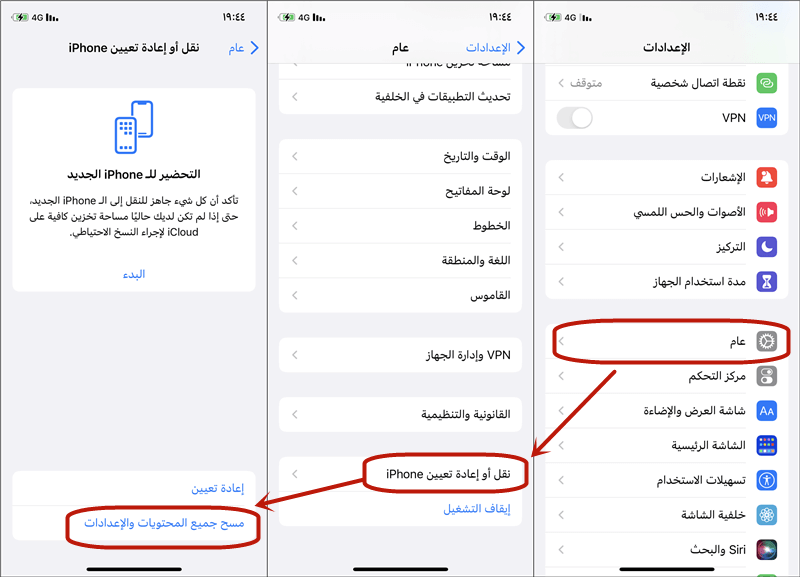
يرجى ملاحظة أن هذه هي وسيلة قاسية نسبياً لحل المشكلة، ويجب النظر فيها فقط عندما لا تكون الطرق الأخرى قادرة على حل المشكلة، لذا نوصي دائمًا باختيار حلول لا تؤدي إلى فقدان البيانات لحل مشكلة النقاط السوداء في كاميرا iPhone.
7الاتصال بخدمة Apple
إذا لم تتمكن من حل مشكلة النقاط السوداء في كاميرا iPhone بعد تجربة الطرق المذكورة أعلاه، فإن الخطوة النهائية هي الاتصال بفريق خدمة عملاء Apple المتخصص. سيقدمون لك الدعم المستهدف والحلول المناسبة.
عند التواصل مع فريق خدمة عملاء Apple، يرجى توفير معلومات جهازك، ووصف مفصل للمشكلة، والطرق التي جربتها لحل المشكلة. سيساعد ذلك في تشخيص المشكلة بشكل أسرع وأكثر دقة.
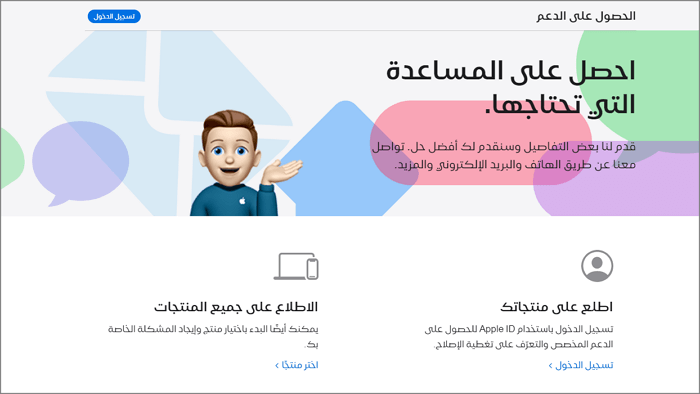
الخاتمة
تقدم هذه المقالة مجموعة متنوعة من الحلول للاختيار من بينها، مما يضمن حلاً بلا قلق لمشكلة ظهور بقعة سوداء في كاميرا الايفون. ومع ذلك، إذا كنت تبحث عن حلاً احترافيًا وفعالًا، فلا تتردد في تنزيل واستخدام Fixppo . كأداة قوية لإصلاح نظام iOS، يوفر Fixppo حلاً شاملاً لمشاكل كاميرا iPhone بينما يحافظ على البيانات.
انقر لتنزيل وتثبيت هذه الأداة السحرية. استمتع بالصور الواضحة واستفد من خدمة إصلاح Fixppo المحترفة. تخلص من مشكلة نقاط الكاميرا السوداء وابدأ رحلة تصوير أكثر إثارة!







